怎么在微信电脑端中将收到的图片批量保存到电脑?
许多小伙伴经常会将手机中的图片通过微信发送到微信电脑端中,如果我们要将这些图片批量保存包电脑中应该如何操作呢?今天,小编就教大家在微信电脑端中将收到的图片批量保存到电脑。
具体如下:
1. 首先,我们打开电脑端的位置,之后进入到文件传输助手的窗口,然后点击图片,之后在列表中点击【多选】,如图。
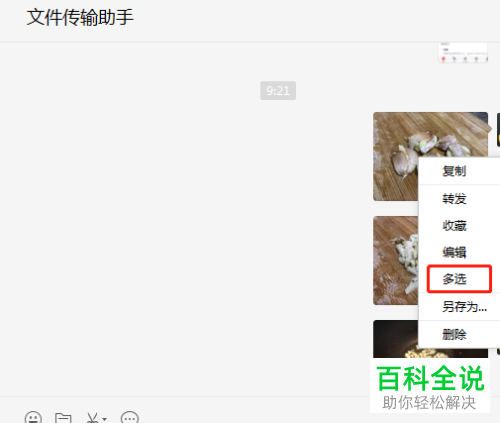
2.之后我们依次选择需要保存的图片,如图。
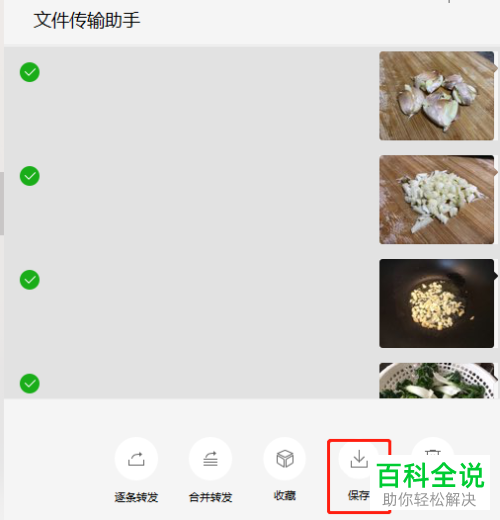
3. 之后在界面的下方点击【保存】,然后会弹出一个窗口,我们选择需要存储到的文件夹中,也可以点击窗口左下角的【新建文件夹】,如图。
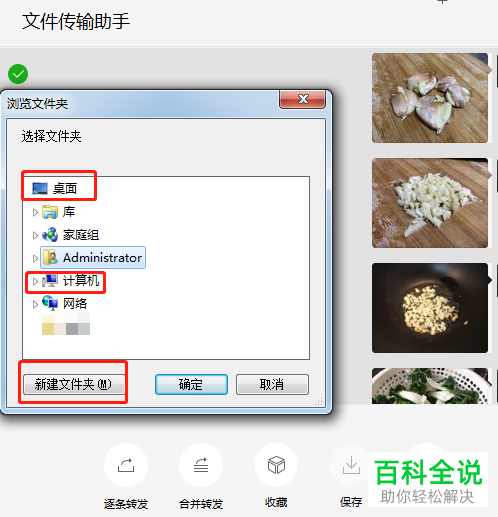
4. 因为我们保存的是批量文件, 所以小编建议大家新建一个文件夹,以便我们日后查找,点击【新建文件夹】之后,将文件夹命名为【图片】,如图。
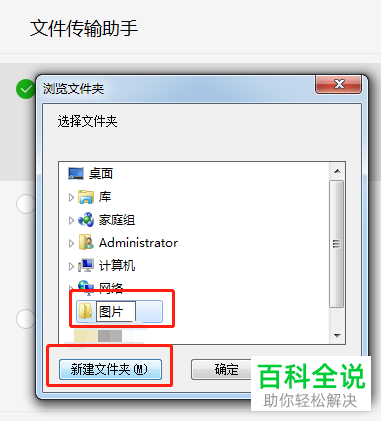
5. 之后我们新建的文件夹就默认生成在桌面上,在桌面上点击【图片】文件夹就可以看到保存的图片了,如图。

以上就是小编教大家在微信电脑端中将收到的图片批量保存到电脑的方法,希望可以帮到大家。
赞 (0)

